Uno dei modelli di laptop Windows più popolari è Asus. È già noto come uno dei migliori del settore con milioni di utenti in tutto il mondo. Sia che tu ne abbia acquistato uno per scopi scolastici o per esigenze lavorative, devi esplorare ciò che questo dispositivo può offrire. Una delle cose vitali da sapere sarebbe come registrare lo schermo su un laptop Asus poiché ciò sarà sicuramente vantaggioso a lungo termine.
Se stai cercando tutorial già da un po' di tempo ma non hai ancora trovato quello da utilizzare, sarebbe fantastico dedicare un po' di tempo a leggere ogni parte di questo post poiché otterrai sicuramente ciò di cui hai bisogno man mano che procedi.
Testo: Parte 1. Il laptop Asus dispone di un registratore dello schermo?Parte 2. Come posso registrare lo schermo del mio laptop Asus su Windows 11?Parte 3. Come posso registrare il mio schermo sul mio Asus con il Chromebook?Parte 4. Come eseguire la registrazione dello schermo su un laptop Asus con VLC?Parte 5. Come eseguire la registrazione dello schermo sul laptop Asus sul telefono?Domande frequenti sulla registrazione dello schermo sui laptop Asus
Parte 1. Il laptop Asus dispone di un registratore dello schermo?
Se il tuo laptop Asus è attualmente in esecuzione su Windows 10, senza installare un'app, puoi registrare lo schermo tramite il registratore integrato: Xbox Game Bar. È totalmente gratuito e molto semplice da usare. Prima di iniziare con il processo su come registrare lo schermo sul laptop Asus utilizzando questo strumento, devi prima assicurarti che sia stato abilitato. Ecco come.
- Avvia la barra di gioco premendo i tasti "Windows" e "G".
- Se richiesto, seleziona il menu "Sì, questo è un gioco" per passare alla modalità Gioco.
- Premere l'icona "Impostazioni".
- Vai alla sezione "Audio registrato" e scegli l'ingresso audio preferito per la registrazione.
- Chiudi la finestra "Impostazioni".
Ora che la barra di gioco è stata abilitata correttamente, puoi procedere con la registrazione dello schermo. Basta semplicemente seguire questa guida.
- Tieni premuti i tasti "Windows" + "G".
- Premere il menu "Registra". In alternativa, puoi anche toccare contemporaneamente i tasti “Windows” + “Alt” + “R”.
- Una volta terminata la registrazione, tocca il pulsante “Stop”. Dovresti essere in grado di vedere il file registrato nella cartella "Video" del tuo PC.
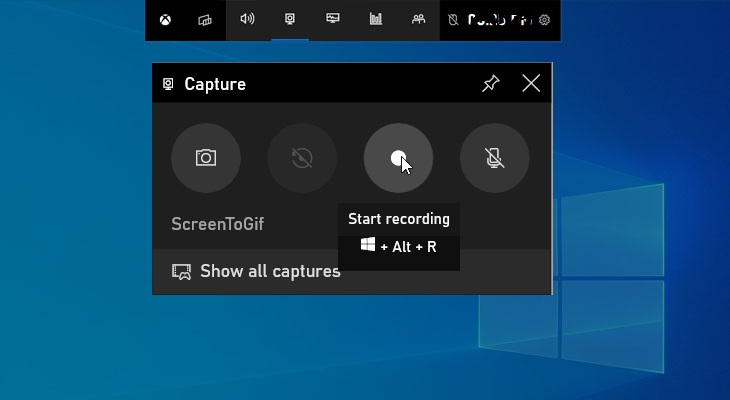
Parte 2. Come posso registrare lo schermo del mio laptop Asus su Windows 11?
In effetti, l'utilizzo della Game Bar è un vantaggio poiché è gratuito. Tuttavia, sicuramente, lungo il percorso, noterai alcune limitazioni mentre è in uso, soprattutto se non sei un utente di laptop Asus Windows 10. Quindi, qual è il modo migliore per registrare lo schermo sul laptop Asus? Questo è troppo semplice!
Mentre navighi sul Web, ti verranno sicuramente presentati numerosi consigli sugli strumenti di registrazione dello schermo. Invece di dedicare il tuo tempo prezioso alla ricerca dell'app da utilizzare, puoi verificare e provare quanto sia affidabile e valida iMyMac Screen Recorder è.
Provalo gratis Normal Mac M-Series Mac Provalo gratis
L'app sopra menzionata è un'app software professionale nota per essere abbastanza potente da soddisfare le esigenze di registrazione dello schermo di ogni utente. Registrando uno schermo ad alta definizione (risoluzione fino a 1080P) e una webcam senza ritardi con audio, sarai sicuramente soddisfatto dell'output o dei file registrati che produrrà (anche senza limitazioni di filigrana).
Ogni utente può definire l'area di registrazione da acquisire: una finestra, l'intero schermo o una dimensione personalizzata. Poiché questa app dispone di pulsanti per l'annotazione in tempo reale e l'editing di base, è possibile migliorare la qualità delle registrazioni aggiungendo effetti, correggendo aree tremolanti, sovraesposte o scure (tramite l'upscaling della risoluzione), modificando il contrasto e la luminosità e altro ancora.
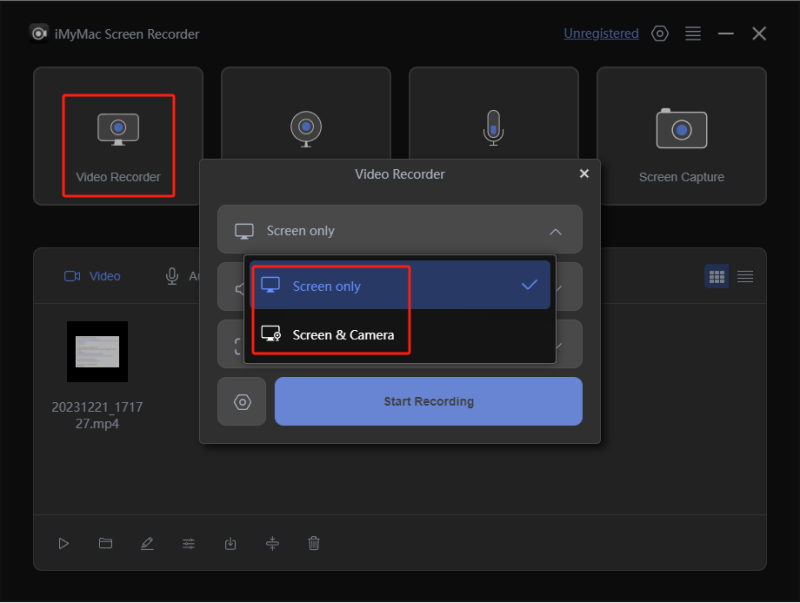
Oltre alle funzionalità menzionate in precedenza, ci sono anche pulsanti che è possibile utilizzare per scattare istantanee o avviare immediatamente la fotocamera in caso di necessità. Anche i menu per mettere in pausa (nel caso in cui desideri interrompere e riprendere dopo alcuni minuti) e riavviare (per ricominciare da capo) sono utili poiché sono facilmente accessibili.
È stato menzionato anche questo catturando lo schermo e la fotocamera con l'audio è possibile. Si ha la possibilità di registrare l'audio del sistema o quello del microfono o addirittura registrarli entrambi contemporaneamente. C'è anche un menu "Nessuno" disponibile nel caso in cui non desideri acquisire alcun audio.
Naturalmente, tutti gli utenti possono sicuramente navigare attraverso questa app rendendo il processo di registrazione dello schermo sul laptop Asus troppo semplice poiché ha un'interfaccia utente così semplice. Anche i principianti non lo troveranno difficile da usare. Anche quando si tratta di installarlo, non dovrebbero esserci problemi poiché supporta sia i sistemi operativi Windows che Mac.

Parte 3. Come posso registrare il mio schermo sul mio Asus con il Chromebook?
Se desideri registrare il tuo schermo sul tuo Asus con Chromebook, anche quello dovrebbe essere facile da fare. Ecco un semplice tutorial che puoi seguire.
- Tieni premuti contemporaneamente i tasti "Maiusc" + "Ctrl" + "Mostra finestre".
- Dall'area in basso, dovresti vedere un menu. Scegli l'opzione "Registrazione schermo".
- Ora puoi scegliere se registrare uno schermo intero, uno schermo parziale o una finestra.
- Una volta terminata la registrazione, seleziona "Interrompi registrazione" che si trova nell'area in basso a destra dello schermo.
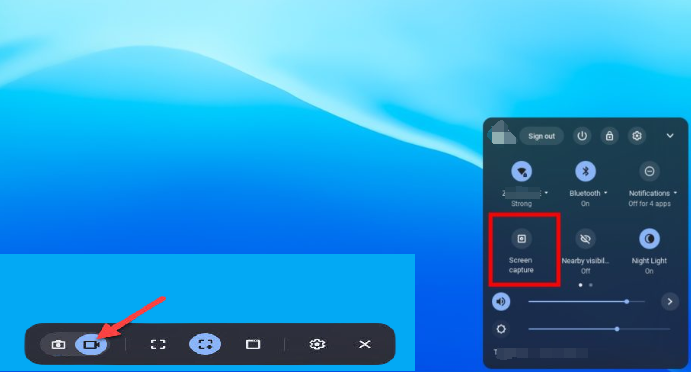
Dovresti essere in grado di vedere i file registrati nella cartella "Download" del tuo PC. In alternativa, è possibile anche modificare la posizione di output.
Quanto sopra è il metodo semplice per registrare lo schermo su un laptop Asus con un Chromebook!
Parte 4. Come eseguire la registrazione dello schermo su un laptop Asus con VLC?
Un altro strumento gratuito di cui puoi sfruttare anche la registrazione dello schermo utilizzando il tuo laptop Asus è VLC Media Player. Oltre a poter riprodurre e accedere a file multimediali utilizzandolo, puoi anche soddisfare le tue esigenze di registrazione dello schermo tramite esso. Solo pochi potrebbero saperlo ancora, quindi poiché ne sei già a conoscenza, non porterà alcun danno verificarlo e provare. Chi lo sa? Questa potrebbe essere la risposta al tuo dilemma sulla registrazione dello schermo, giusto?
L'intero processo di acquisizione dello schermo utilizzando questo strumento non è complicato. È solo che è d'obbligo regolare le impostazioni in modo accurato se miri ad avere un output video di alta qualità. È possibile utilizzare la guida alla registrazione della schermata seguente.
- Una volta che hai VLC Media Player sul tuo computer, avvialo. Premere la scheda "Media" e selezionare il menu "Apri dispositivo di acquisizione".
- Nella sezione "Modalità acquisizione", scegli il menu "Desktop".
- Vai alla sezione "Opzioni" successiva. Devi inserire il frame rate desiderato. Successivamente, fai clic sul pulsante “Gioca”.
- Infine, inizierà la registrazione dello schermo. Una volta terminato, fare clic sul pulsante “Stop”.
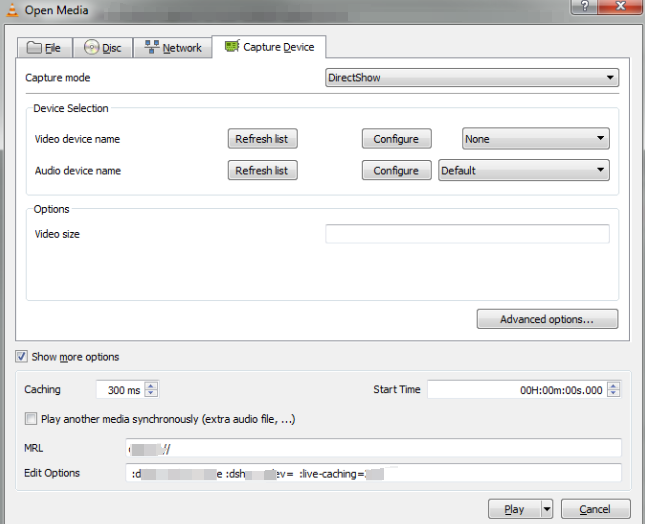
Parte 5. Come eseguire la registrazione dello schermo sul laptop Asus sul telefono?
Dopo aver discusso su come registrare lo schermo su un laptop Asus con l'aiuto di VLC Media Player, approfondiremo ora i dettagli relativi a come è possibile farlo utilizzando un telefono cellulare.
Anche la registrazione dello schermo su un telefono Asus è semplice. Lo stesso con altri dispositivi Android, ha un registratore integrato che chiunque può utilizzare in qualsiasi momento. Per utilizzarlo, ecco un semplice tutorial passo passo.
- Espandi il pannello delle notifiche del dispositivo scorrendo verso il basso. Scegli il menu "Registratore schermo".
- Assicurati che vengano concesse le autorizzazioni necessarie per iniziare finalmente il processo di registrazione dello schermo.
- Aspetta solo che finisca il breve conto alla rovescia. Successivamente inizierà la registrazione.
- Una volta terminato, premere lo stesso menu per interrompere la registrazione. Dovresti essere in grado di vedere il file registrato dall'app "File" del dispositivo.
Domande frequenti sulla registrazione dello schermo sui laptop Asus
Nel caso te lo stia chiedendo o sei curioso, abbiamo preparato qui le risposte ad alcune domande frequenti relative all'argomento principale di questo articolo: "come registrare lo schermo su un laptop Asus?".
- Esistono altri strumenti gratuiti per la registrazione dello schermo oltre a Game Bar e VLC Media Player?
Quando registri lo schermo utilizzando il tuo laptop Asus, ci sono ancora altri programmi di registrazione gratuiti che puoi provare. Un ottimo esempio potrebbe essere OBS Studio. È bene affidarsi a strumenti gratuiti ma tenere sempre presente che hanno dei limiti. Alla fine, sarebbe comunque meglio utilizzare app professionali come iMyMac Screen Recorder.
- Dove verranno salvate le mie registrazioni dello schermo?
La posizione in cui verranno salvati i file di output dipenderà dal software di registrazione dello schermo che utilizzerai. Ad esempio, se utilizzi la barra di gioco, dovresti essere in grado di vedere i file sotto "Video". Tramite app software di terze parti, le posizioni delle cartelle di output possono essere modificate a proprio piacimento.
- Esistono strumenti online che possono aiutare con la registrazione dello schermo sui laptop Asus?
Ovviamente! Le opzioni di registrazione dello schermo online sono facilmente disponibili anche sul Web. Devi solo scegliere quello più affidabile. Utilizzarli non dovrebbe essere affatto un problema. Tieni presente che, come con altri strumenti gratuiti, le limitazioni saranno sempre presenti.



